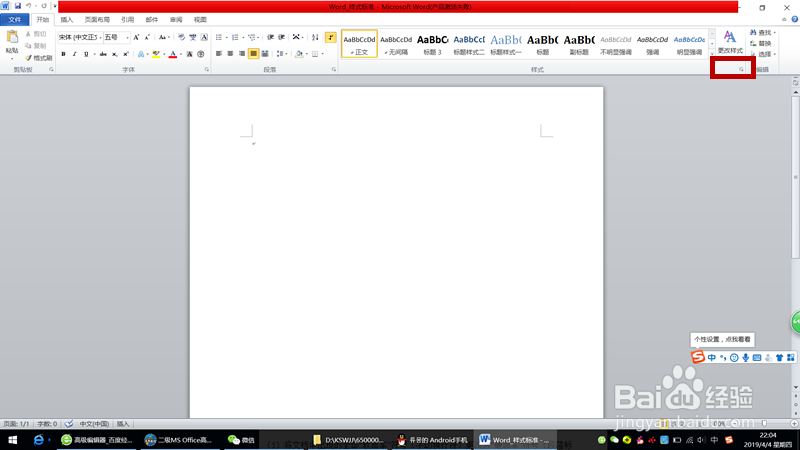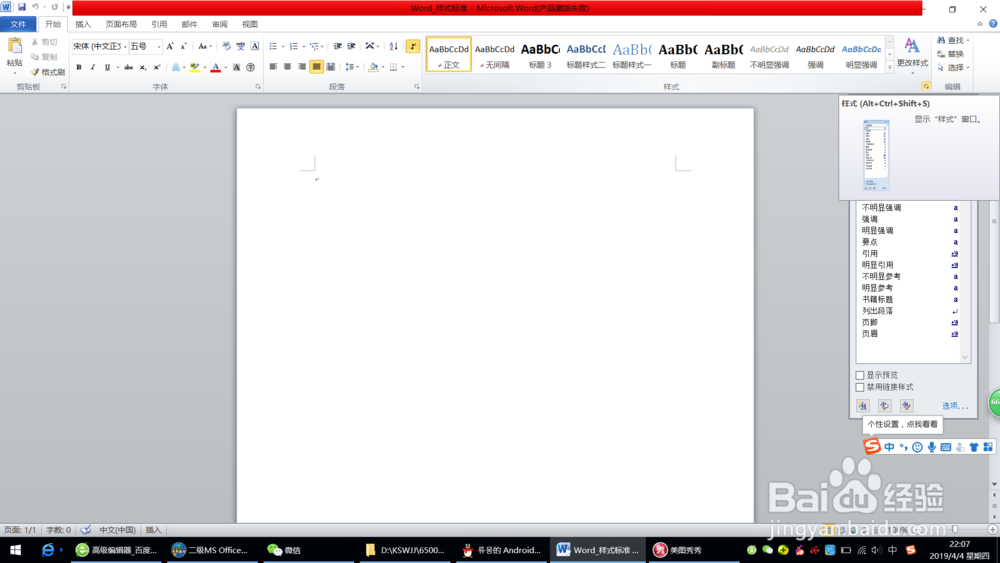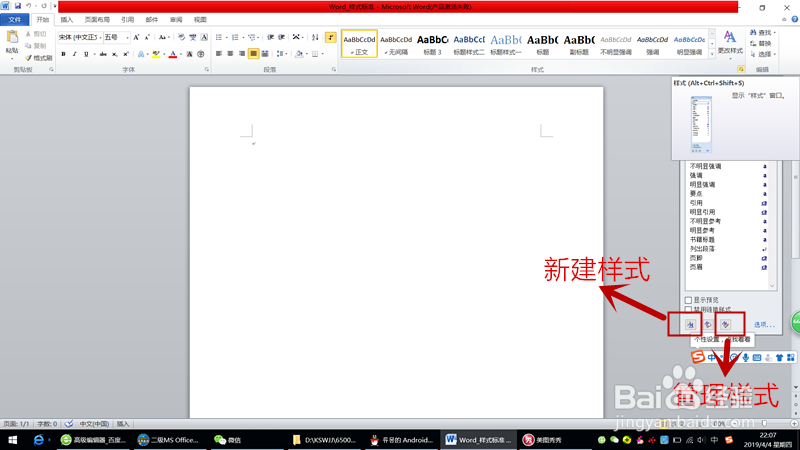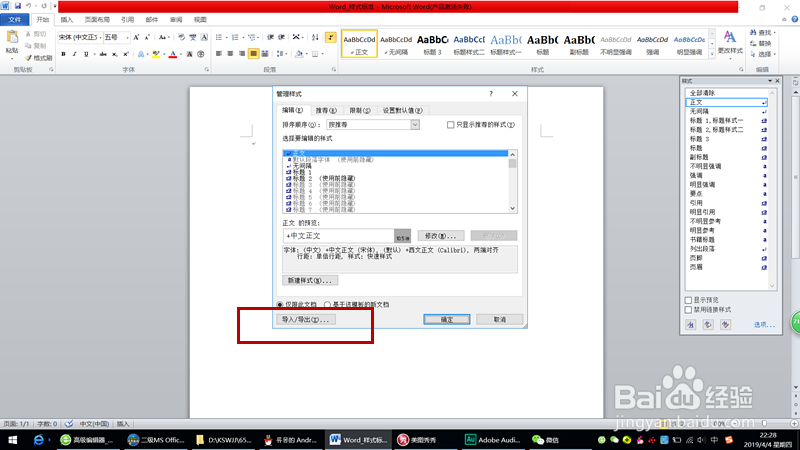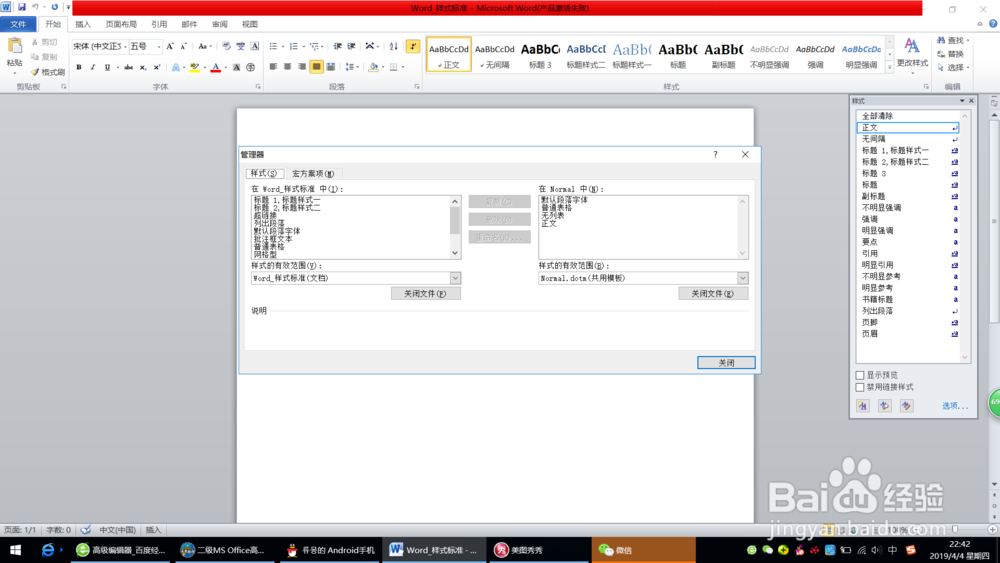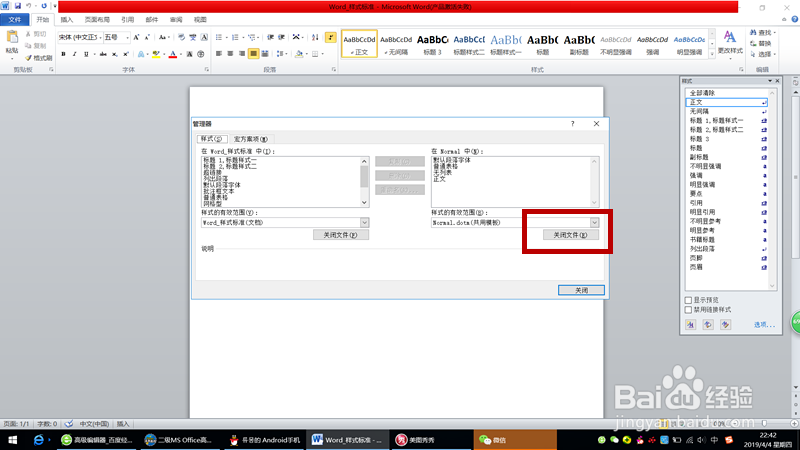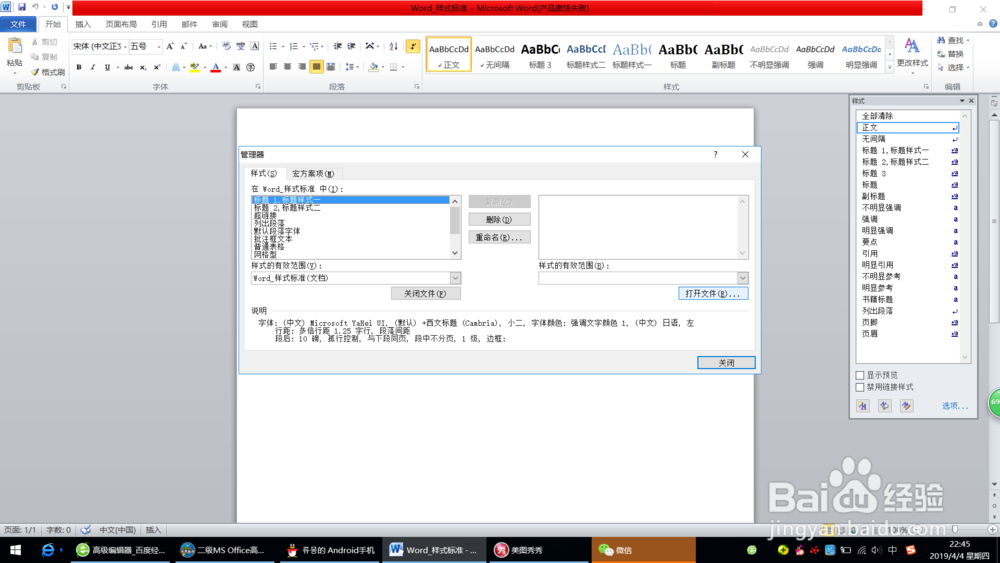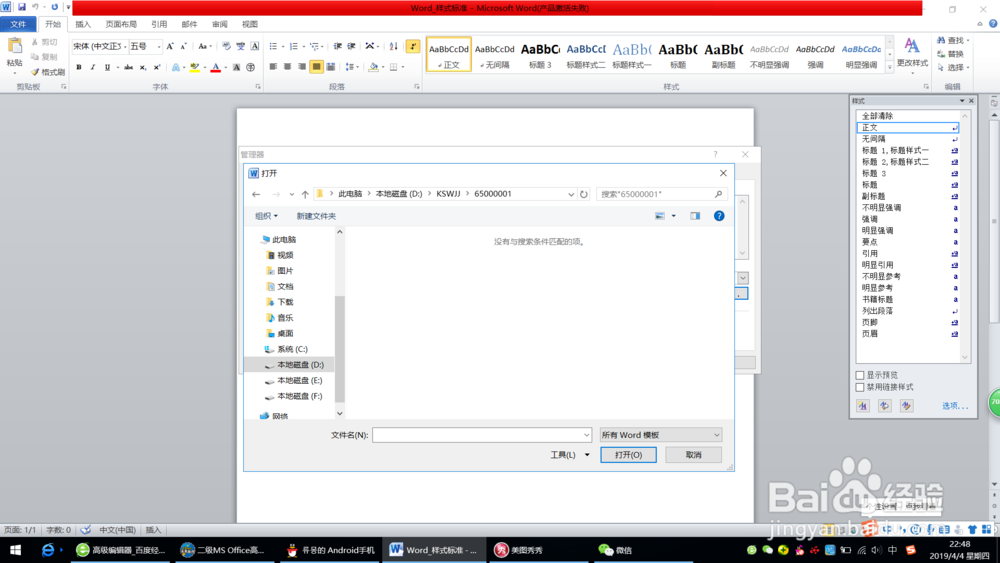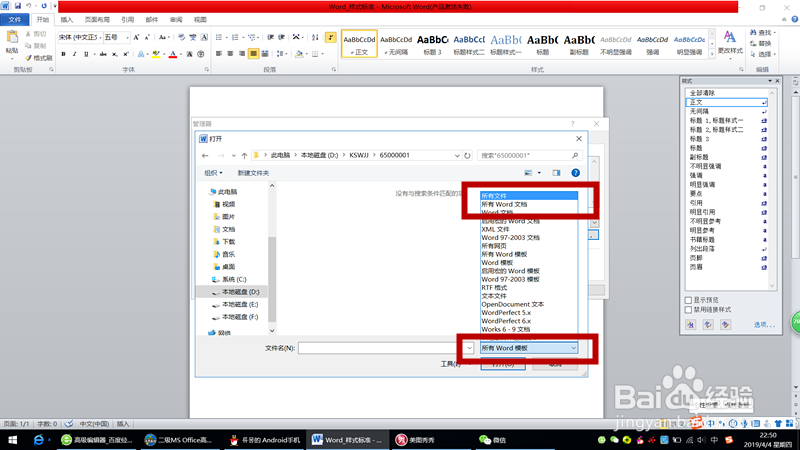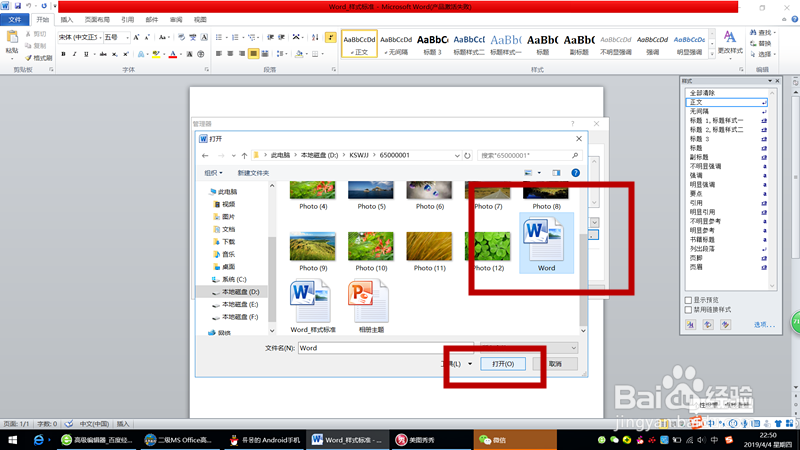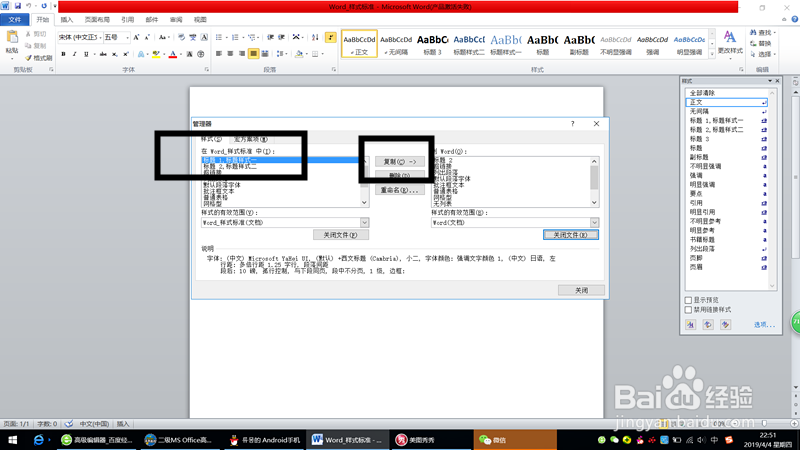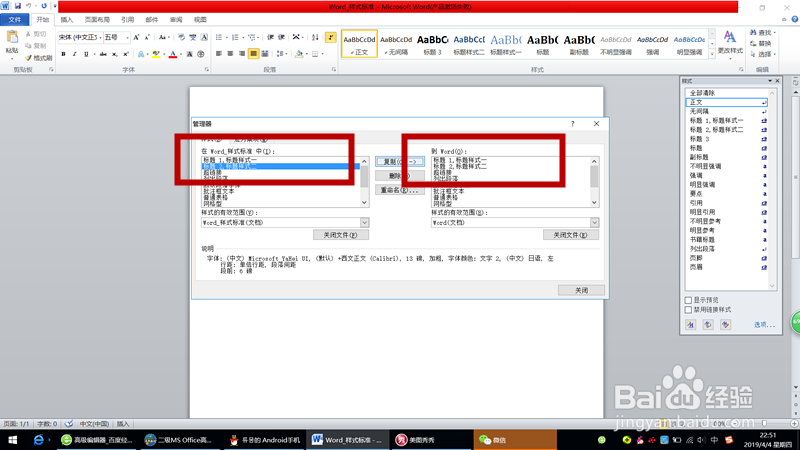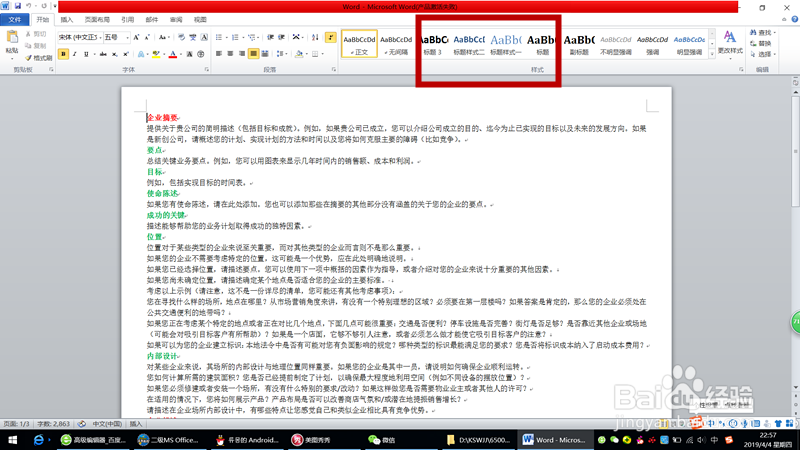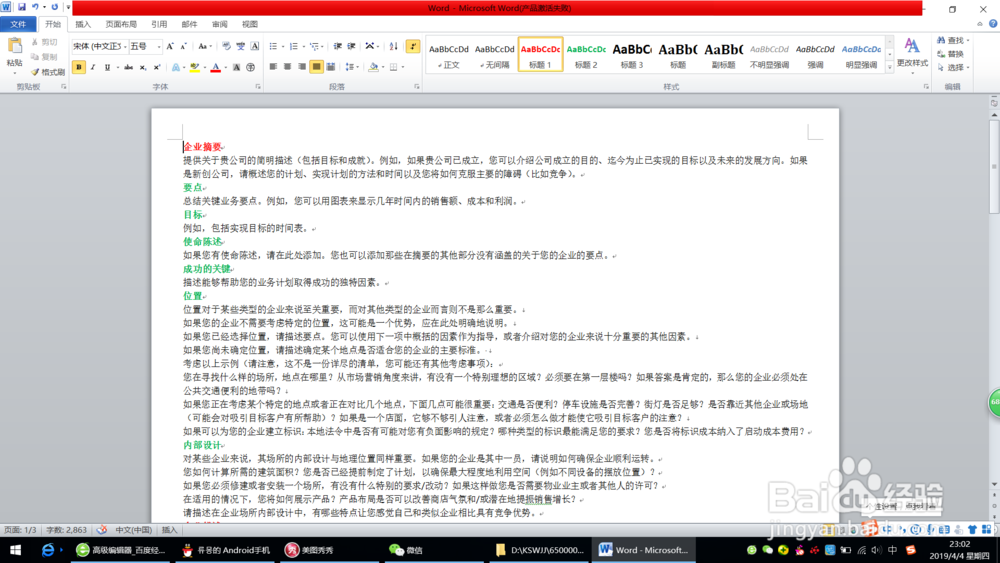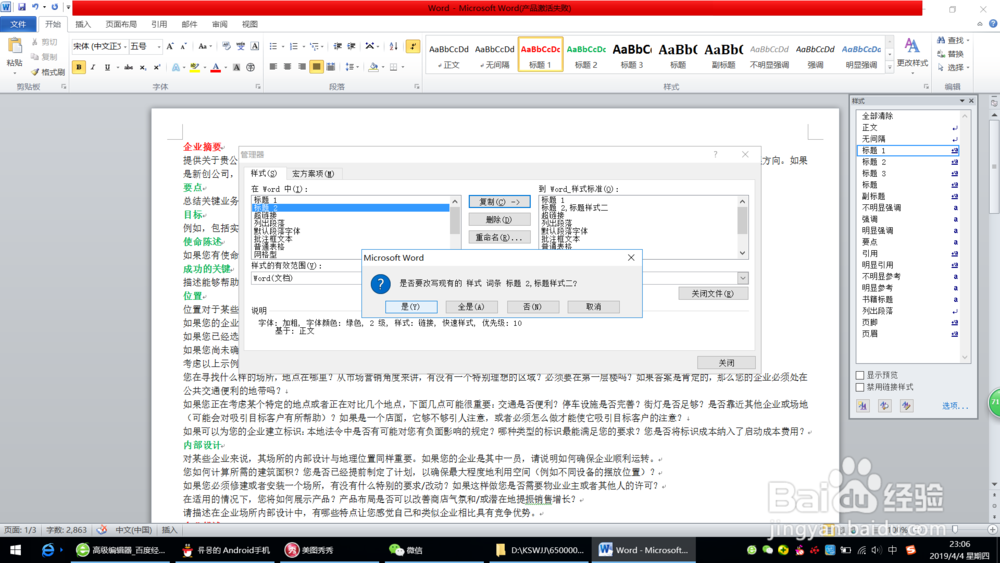Word文字样式的导入与导出
在Word基本操作中,经常考到一种题型,就是关于文档固定字体样式的导入与导出,在这里分两种情况来说。
文字样式导出
1、第一种是把题目给出的文档中的文字样式导出到另一个Word文档中,这里以考题16套第二问为例。
2、首先我们打开"Word-样式标准.docx",我们可以找到在更改样式的下方复选框。
3、单击复选框,会出现这样的界面。
4、打开的样式框中,有两个需要注意,一个是新建样式,一个是管理样式,这道题我们只需要用到管理样式。
5、点击管理样式,弹出下一个对话框,我们可以找到导入/导出。
6、出现这个界面,一定要先点击关闭文件,然后选择我们要导入到的文件。
7、打开考生文件夹后,我们会发现里面没有文件,记得在右下角选择所有文件,选择我们要导入的文件Word。
8、点击要复制的样式,再点复制,第二个图可以看出两个样式已经都导入到了Word文档中。
9、最后,我们打开Word文档检查,两个样式已经在里面了。
文本样式导出
1、第二种是从一个Word文档中导入题目给出的文档中的文字样式,这里以该题的Word为例,我们凸鹣沮北把标题一二,导出到Word样式标准中。
2、前面的步骤是一样的,还是打开管理样式的弹出框,然后找到导入导出。
3、这里点击关闭文件,找到我们需要的文档,仍然是用复制,导出到另一个文档。
声明:本网站引用、摘录或转载内容仅供网站访问者交流或参考,不代表本站立场,如存在版权或非法内容,请联系站长删除,联系邮箱:site.kefu@qq.com。
阅读量:52
阅读量:34
阅读量:34
阅读量:90
阅读量:58